Vise oversigt over salgsmulighed
Når du læser en mail eller forbereder et møde med en kunde, vil du have relevante oplysninger fra CRM, f.eks. hvis kunden beder om oplysninger og noter, så du lettere kan få en bedre kontekst før mødet.
Copilot til salg bruger AI til at oprette en oversigt over hver enkelt salgsmulighed med vigtige oplysninger som salgsfase, budget og lukkedato. På denne måde kan du bedre kommunikere med kunderne og øge salgs- og kundetilfredsheden.
Hvis du har en licens til People.ai, og muligheden for at få vist indsigt fra People.ai er aktiveret af din administrator, vises indsigt fra People.ai i salgsmulighedsoversigten under afsnittet Indsigt fra People.ai.
Hvis der føjes noter til salgsmuligheden, opsummeres de også vises i sektionen Seneste aktivitet. Hvis du har gemt en e-mailoversigt for salgsmuligheden, medtages den i de opsummerede noter. I oversigten over noter fremhæves eventuelle problemer eller problemer, der løses i noter. Det gør det nemt at indhente de seneste opdateringer og hurtigt forberede sig til møder med potentielle kunder.
Bemærk
- Salgsmulighedsoversigten for en mail vises kun, hvis mailen gemmes i CRM og er knyttet til en salgsmulighed.
- Hvis et møde ikke er knyttet til en salgsmulighed, vises salgsmulighedsoversigten for mødet på baggrund af den mest relevante salgsmulighed, der er valgt af AI. Du får mulighed for at vælge en anden salgsmulighed og genoprette det foreslåede indhold.
- Når du konfigurerer en kanal i Microsoft Teams ved hjælp af handelsrumsskabelonen og derefter åbner den i Teams for første gang, vises salgsmulighedsoversigten i standardkanalen som en del af velkomstindlægget.
- Du kan få vist en oversigt over salgsmuligheder, når du får vist detaljer om en salgsmulighed i ruden Copilot til salg i Outlook.
- Du kan få vist salgsmulighedsoversigten, når du deler CRM-poster i Teams.
- Salesforce har to typer noter: "Noter og vedhæftede filer" og Noter (også kendt som Noter med indhold). Du kan bruge et af disse objekter til at tage noter og vedhæfte dem i CRM-posterne. Men Copilot til salg understøtter dog kun standardobjektet "Noter og vedhæftede filer". Hvis du vil have, at Copilot til salg understøtte objektet Noter, skal du bede administrator om at kontakte Microsoft Support.
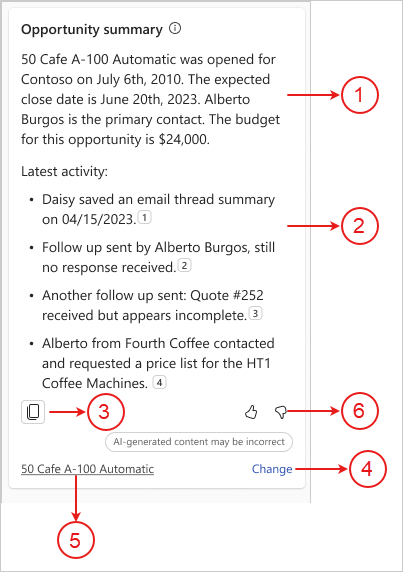
| Anmærkning | Beskrivelse |
|---|---|
| 1 | Oversigt over salgsmulighed. |
| 2 | Opsummerede noter, der er føjet til salgsmuligheden med citatnumre for at vise den notetekst, der bruges til at oprette oversigt. Flere oplysninger: Visning af datakilde i oversigt over salgsmuligheder |
| 3 | Kopiér oversigten over salgsmuligheden til udklipsholder. Du kan derefter indsætte indholdet efter dine præferencer. |
| 4 | Rediger den salgsmulighed, der bruges til at oprette oversigten. Flere oplysninger: Skift den salgsmulighed, der er anvendt til at generere oversigten |
| 5 | Navnet på den salgsmulighed, som oversigten oprettes for. |
| 6 | Del feedback eller forkert indhold med pil ned eller pil ned. Flere oplysninger: Dele feedback |
Understøttede sprog
Du kan se en liste over understøttede sprog i afsnittet Understøttede sprog.
Få vist oversigten
- Åbn en mail eller det planlagte møde i Outlook.
- Åbne Copilot til salg-appen
Oversigten over salgsmuligheder vises på kortet Salgsmulighedsoversigt.
Hvis du har en licens til People.ai, vises der også indsigt fra People.ai. Flere oplysninger: Få vist People.AI Insights
Få vist datakilde i oversigt
Opsummerede noter i salgsmulighedsoversigten vises med citatnumre. Vælg citatnummeret for at se følgende oplysninger:
- Forfatter af den oprindelige note
- Dato og det klokkeslæt, hvor noten blev registreret
- Oprindeligt indhold i noten
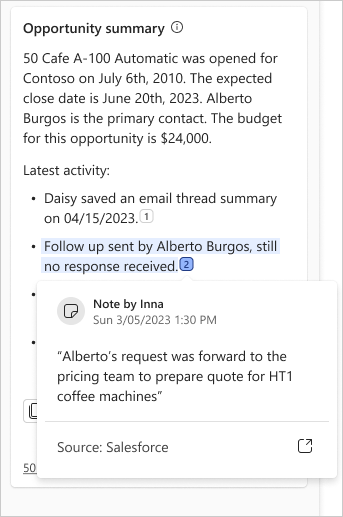
Skift salgsmuligheden, der bruges til at generere oversigt
Vælg Skift i meddelelsen nederst i oversigten.
Vælg den salgsmulighed, du vil opsummere, under Vælg en salgsmulighed, der skal opsummeres.
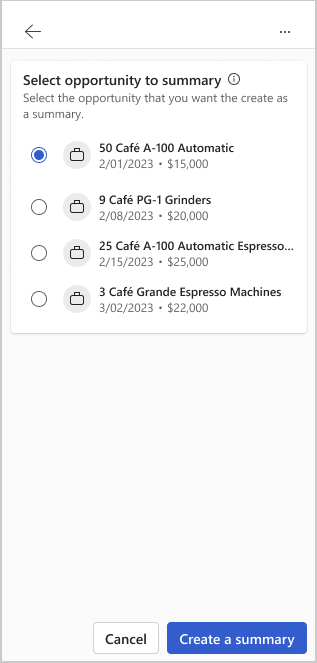
Vælg Opret en oversigt.
Der oprettes en oversigt på baggrund af den valgte salgsmulighed.
Del feedback
Hvis du har feedback om salgsmulighedsoversigten, kan du dele den ved at vælge det relevante ikon nederst i oversigten. Din feedback er værdifuld, og vi bruger den til at forbedre funktionaliteten.
Bemærk
Sørg for, at du ikke angiver personlige oplysninger, når du deler feedback.
- Vælg nederst i salgsmulighedsoversigten
 or
or  .
.
Når du har valgt et ikon, vises linket Fortæl os mere. - Vælg linket for at åbne feedback-formularen.
- Angiv dine svar i feedbackformularen, og vælg derefter Send.
Relaterede oplysninger
Forbedre oversigten over CRM-poster med indsigt fra dit program